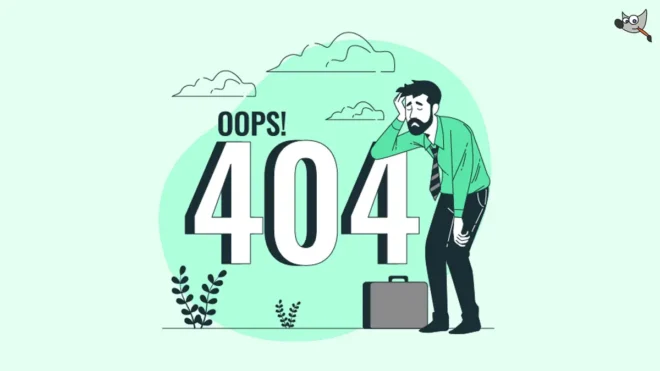
Если у тебя есть сайт на WordPress, рано или поздно появится знакомая надпись: страница 404 WordPress — «Страница не найдена». И в этот момент пользователь жмёт «назад», а ты теряешь и трафик, и доверие. Я через это проходил много раз, особенно после переноса сайтов, чистки структуры URL и экспериментов с плагинами.
В этом материале я собрал свой практический опыт: почему появляется ошибка 404, как её диагностировать, как настроить кастомную страницу 404 и какие плагины помогают держать ситуацию под контролем. Погнали разбираться!
Почему вообще появляется страница 404 в WordPress?
Сама по себе ошибка 404 — не катастрофа. Это нормальная реакция сервера на несуществующий адрес. Проблема начинается, когда таких ошибок много, а страница 404 в WordPress оформлена абы как. Тогда растут отказы, падает глубина просмотра и поисковики начинают косо смотреть на сайт.
Чаще всего 404 появляется из-за нескольких типичных причин:
- ты изменил структуру постоянных ссылок (permalinks), а старые URL остались в индексе;
- удалил или переименовал запись, страницу или рубрику;
- файл
.htaccess«сломался» после переноса или экспериментов с сервером; - плагин кэширования или безопасности конфликтует с правилами перезаписи;
- были настроены неудачные редиректы, которые ведут в никуда;
- пользователь просто ошибся в адресе — человеческий фактор никто не отменял.
Самое неприятное — когда часть URL возвращает не честную 404, а так называемую soft 404, когда страница существует, но по факту пустая или нерелевантная. Про это я отдельно писал в статье про soft 404 ошибки и их влияние на SEO.
Диагностика и исправление ошибки 404 в WordPress

Когда вижу всплеск ошибок в логах или в Search Console, я действую по простому, но рабочему чек-листу. Это помогает быстро разрулить ситуацию и не паниковать.
- Обновляю постоянные ссылки. Захожу в «Настройки → Постоянные ссылки» и просто нажимаю «Сохранить изменения». Это обновляет rewrite-правила WordPress. Иногда этого шага достаточно, чтобы исчезла половина ошибок.
- Отключаю плагины по очереди. Начинаю с кэша, безопасности и SEO. Если после отключения какого-то плагина 404 пропадают — виновник найден.
- Проверяю
.htaccess. Для классической структуры WordPress в корне сайта должен быть хотя бы такой минимальный вариант:
# BEGIN WordPress <IfModule mod_rewrite.c> RewriteEngine On RewriteBase / RewriteRule ^index\.php$ - [L] RewriteCond %{REQUEST_FILENAME} !-f RewriteCond %{REQUEST_FILENAME} !-d RewriteRule . /index.php [L] </IfModule> # END WordPress - Смотрю серверные логи. Часто в них видно, какие именно URL массово бьют в 404. Там же иногда всплывают кривые редиректы и странные запросы ботов.
- Проверяю сайт после переноса. Если недавно менял хостинг, домен или протокол (HTTP → HTTPS), всегда прохожусь по основным разделам и выборочно по глубине, чтобы убедиться, что каждая страница открывается, а не уходит в WordPress 404 not found.
Отдельно я разруливаю битые ссылки: на это отлично заходит связка внутреннего анализа и статей вроде «что значит битая ссылка» — там можно выстроить общую стратегию работы с такими URL.
Как настроить кастомную страницу 404 WordPress
Стандартная «белая» 404 без дизайна — это минус к доверию. Пользователь попадает в тупик и просто закрывает вкладку. Поэтому я почти всегда делаю кастомную страницу ошибки.
Есть два основных подхода: через файл темы или через плагины. Лично я предпочитаю держать базовую логику в теме, а сложные штуки — в плагинах.
Минимальный каркас 404.php может выглядеть так:
<?php get_header(); ?> <main class="site-404"> <h1>Страница не найдена (404)</h1> <p>Похоже, вы попали в пустой угол сайта. Попробуйте поиск или перейдите на главную.</p> <?php get_search_form(); ?> <p><a href="/">Вернуться на главную</a> или воспользуйтесь меню выше.</p> </main> <?php get_footer(); ?>
Несколько советов из практики, чтобы страница 404 в WordPress работала на тебя:
- добавь поиск по сайту и пару заметных ссылок на популярные разделы;
- добавь кнопку «Вернуться назад» на JavaScript:
<a href="javascript:history.back()">Вернуться назад</a>; - не перегружай страницу — на ошибке человек и так раздражён, ему нужен простой выход;
- проверь, как выглядит страница 404 на мобильных устройствах 📱.
Ключевая идея: страница 404 WordPress должна вести пользователя дальше по сайту, а не выкидывать его наружу.
Плагины и инструменты для работы с 404 в WordPress
Когда сайт растёт, вручную отслеживать и перенастраивать все битые адреса уже нереально. Тут выручают плагины. Я обычно ориентируюсь на такой базовый набор.
| Плагин | Что делает | Кому подходит |
|---|---|---|
| 404page | Позволяет назначить любую страницу как 404 без редиректов | Тем, кто хочет гибкий дизайн без лезания в код |
| Redirection | Управление 301-редиректами и лог 404-ошибок | Сайтам с переездами, сменой структуры и активной SEO-работой |
| Лог 404 (через SEO/безопасность) | Фиксация всех 404 запросов в отдельный журнал | Проектам с большим трафиком, где важно видеть «дырявые» URL |
Отдельно у меня хорошо зашла связка: кастомная страница 404 + плагин Redirection для перенаправлений и логов.
А для оптимизации скорости и снижения нагрузки полезно подключать те решения, про которые я писал в обзоре плагинов для кэширования WordPress. Часть 404-запросов — это боты, и хорошо настроенный кэш помогает им не забивать сервер.
Комбинация этих инструментов позволяет не только гасить уже существующие 404, но и превратить их в контролируемый процесс.
Технические нюансы и короткий итог по 404-страницам
Несколько моментов, о которых часто забывают, когда обсуждают страницу 404 WordPress и вообще все эти «Page not found» истории:
- Не редиректить всё подряд на главную. Для поисковиков это выглядит как попытка замаскировать несуществующие страницы и может привести к проблемам.
- Следить за количеством 404 в Search Console. Их не должно быть ноль — это нормально, но всплески стоит разбирать.
- Учитывать UX. Страница 404 — часть пользовательского опыта. Если она сделана аккуратно и дружелюбно, человек чаще остаётся на сайте 🙂.
- Периодически чистить старые URL. Особенно после глобальных изменений структуры, миграций или закрытия разделов.
Если коротко, алгоритм такой: сначала диагностируешь, почему WordPress выдаёт 404, потом настраиваешь аккуратную кастомную страницу, подключаешь плагины для логирования и редиректов, и периодически следишь за картиной. Тогда страница 404 WordPress перестаёт быть стихийным бедствием и становится управляемым инструментом.
Источники и полезные материалы:
- https://wordpress.com/ru/support/not-found/
- https://hostiq.ua/blog/error-404-wordpress/
- https://serpstat.com/ru/blog/kak-sozdat-stranicu-404-oshibki/
- https://cityhost.ua/support/hosting/rabota-сms/wordpress/pomilka-404-na-storinkah-saytu-wordpress/
FAQ: частые вопросы про страницу 404 в WordPress
Насколько вредна страница 404 для SEO?
Одиночные ошибки 404 — это нормально. Вред начинается, когда их много, они не обрабатываются и пользователь попадает в тупик. Кастомная 404-страница и редиректы сильно снижают негативный эффект.
Что делать, если после переноса сайта все страницы выдают 404?
Сначала сохрани настройки постоянных ссылок, затем проверь файл .htaccess, отключи конфликтующие плагины и убедись, что домен и путь к сайту корректно прописаны в настройках WordPress.
Обязательно ли создавать отдельный файл 404.php?
Не обязательно, но желательно. Так ты контролируешь дизайн и содержание страницы 404. Альтернативный вариант — использовать плагины, которые позволяют назначить обычную страницу как страницу ошибки.
Нужно ли все 404 перенаправлять на главную?
Нет. Массовый редирект на главную выглядит подозрительно и не помогает пользователю. Лучше настраивать точечные 301-редиректы для важных URL, а остальное оставлять на корректной 404-странице.
Как отслеживать 404-ошибки на сайте WordPress?
Используй Search Console, плагины вроде Redirection или встроенные логи в SEO/безопасностных плагинах. Там видно, какие URL чаще всего попадают в 404 и откуда приходят запросы.





